Om bare noen få dager vil Microsoft offisielt trekke støtte for Windows 10. Det betyr at ikke flere sikkerhetsoppdateringer, funksjonsoppdateringer eller teknisk hjelp for ditt nåværende system.
Men ikke panikk, det er sikre metoder som du kan bruke for å sikre PCen din, få nye funksjoner osv.
Her i denne artikkelen vil vi hjelpe deg å vite hvorfor dette betyr noe, hva de forskjellige tilgjengelige alternativene er, og nøyaktig hvordan du oppgraderer eller utvider støtten til Windows 10 PC. Så uten videre, la oss komme i gang med guiden.
Hvorfor slutten av Windows 10 støtter saker?
Her er grunnen til at denne støtten er viktig for Windows 10 Brukere:
Hva endrer seg i oktober 2025?
Microsoft har bekreftet at oktober 2025 er den siste dagen for Window 10 support. Etter det vil Microsoft stoppe:
gratis sikkerhetsoppdateringer, feilrettinger og oppdateringer. Teknisk support for Windows 10 slutter. OS vil ikke plutselig slutte å fungere, men over tid vil det bli mer sårbart for malware, kompatibilitetsproblemer og sikkerhetstrusler. Noen Microsoft 365 (Office)-apper vil også miste støtten på Windows 10.
Dette betyr at du fremdeles kan bruke det nåværende systemet som kjører på Windows 10 etter at støtten er slutt, men uten noen sikkerhetsoppdateringer.
Hva er risikoen?
 sikkerhetssårbarheter : hackere vil alltid se etter unpatch holes til. Uten vanlige sikkerhetsoppdateringer blir systemet ditt et enklere mål. programvare og maskinvare-inkompatibilitet : Nye apper eller driveroppdateringer støtter kanskje ikke lenger Windows 10. Over tid vil du møte problemer med å installere nyere verktøy. Tap av leverandørstøtte : Utviklere og maskinvareprodusenter dumper gradvis gamle OS-versjoner. Feil eller justeringer får ikke rettelser. Forholds-og reguleringsproblemer : I noen organisasjoner eller bransjer kan det å drive et ikke-støttet OS bryte krav til etterlevelse eller revisjon.
sikkerhetssårbarheter : hackere vil alltid se etter unpatch holes til. Uten vanlige sikkerhetsoppdateringer blir systemet ditt et enklere mål. programvare og maskinvare-inkompatibilitet : Nye apper eller driveroppdateringer støtter kanskje ikke lenger Windows 10. Over tid vil du møte problemer med å installere nyere verktøy. Tap av leverandørstøtte : Utviklere og maskinvareprodusenter dumper gradvis gamle OS-versjoner. Feil eller justeringer får ikke rettelser. Forholds-og reguleringsproblemer : I noen organisasjoner eller bransjer kan det å drive et ikke-støttet OS bryte krav til etterlevelse eller revisjon.
På grunn av disse risikoene, bør det å flytte av Windows 10 (eller forlenge sikkerhetslivet) være en prioritet nå for brukere.
Hva du skal velge: oppgrader, utvide eller endre kurs?
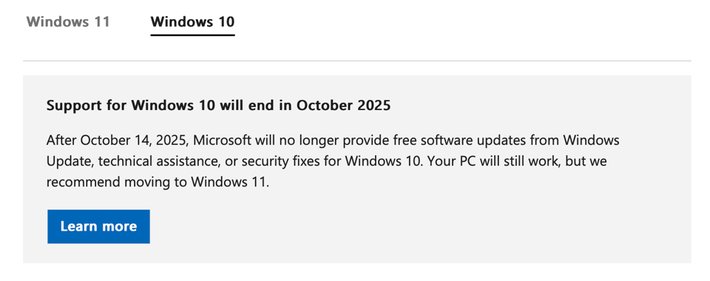 Bytt til et alternativt operativsystem (Linux, osv.)
Bytt til et alternativt operativsystem (Linux, osv.)
La oss sjekke ut hvert alternativ du har:
Alternativ 1: Oppgrader til Windows 11 (foretrukket, for å få et godt nyttig. > Kontroller maskinvarekompatibilitet
Før du gjør noe, kan du se om PC-en din oppfyller minimumskravene for Windows 11. Noen av de viktigste:
En kompatibel 64-bit prosessor 4 GB RAM (eller mer) 64 GB+ lagrings-TPM 2.0 (Trusted Platform Module) APP-sjekk AP-en som er sikker på en Sikkerhet, og du kan bestemme en Sikkerhet. Kvalifisert.
Mange moderne PC-er (spesielt de som er laget de siste 5-7 årene) vil passere disse sjekkene, men eldre kan mislykkes på grunn av manglende TPM-støtte eller utdaterte prosessorer.
Sikkerhetskopieringene dine først
Upgrades er generelt glatt hvis alt går bra, men du aldri vet. Før du begynner:
Sikkerhetskopier alle dine personlige filer (dokumenter, bilder, skrivebord osv.). Lag et systembilde eller full sikkerhetskopi hvis mulig. Noter alle apper du trenger for å installere lisensnøkler osv.
oppdater Windows 10 Fullt
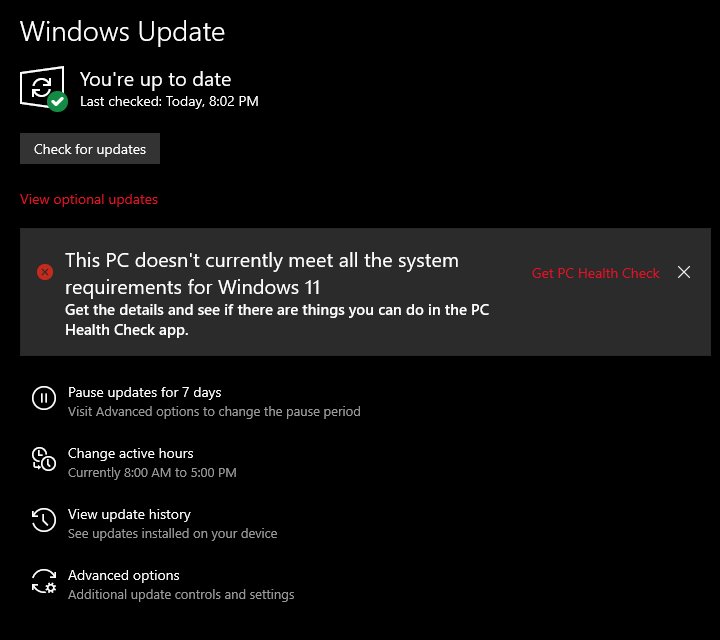
Sørg for at den nåværende Windows 10-installasjonen er oppdatert (siste kumulative oppdateringer). Noen ganger vises ikke Windows 11-oppgraderingen med mindre systemet ditt er fullt lappet.
Bruk Windows-oppdatering (mest enkel rute)
Hvis enheten din er kompatibel, kan Microsoft tilby Windows 11 via Windows, OPPDATERING: Klikk Sjekk Innstillinger> Oppdatering og sikkerhet> Windows Update Klikk Sjekk Innstillinger> Oppdatering og Sikkerhet> Windows 11 via Windows-oppdatering. Lisensvilkårene, start på nytt når du blir spurt, og la det gjøre sine ting
Dette er den enkleste ruten ettersom filene dine, innstillingene og de fleste appene forblir på plass.
Bruk installasjonsassistenten eller ISO (manuell vei)
hvis Windows-oppdateringen ikke tilbyr oppgraderingen ennå, eller du vil gjøre det:
Bruk. Det sjekker kompatibilitet og guider deg. Eller last ned Windows 11 ISO , monter den og kjør setup.exe fra Windows. Dette lar deg oppgradere på plass (oppbevare filer og apper) hvis systemet ditt består av kompatibilitetskontroller.
her er hvordan du kan Last ned siste Windows 11 ISO .
Under oppsettet, sørg for at”Keep Personal Files and Apps”er valgt (hvis tilgjengelig). Det kan ta lengre tid enn typiske Windows 10-funksjonsoppdateringer, så har tålmodighet.
Hva om PC-en din ikke er kvalifisert?
Hvis maskinvaren din mislykkes kompatibilitetstesten (TPM mangler, kan du ikke støttet CPU, men du har noen få avanserte verktøy, men som er noen få arbeid som er noen få arbeidsstyrere, men som kan støttes. ustabilitet eller manglende oppdateringer. Å bo på Windows 10 med ESU (se neste) kan være tryggere hvis maskinvaren din er eldre. I noen tilfeller er oppgradering av maskinvare (f.eks. Å installere en nyere hovedkort eller TPM-modul) et alternativ. Eller du kan installere modifiserte og trimmede Windows 11 som Ghost Specter, Tiny11, Atlasos11.
Les : Installere Windows 11 24H2 på ikke-støttet PC
Alternativ 2: Utvidede sikkerhetsoppdateringer (ESU) for Windows 10
Ghost Specter Windows 11 Pro (24H2-2024-oppdatering)
Hva ESU gir deg?
Sikkerhetsoppdateringer (men Ikke Funksjonsoppdateringer eller ikke-kritisk fikser) Ekstra tid/ho (ho breaking Your Gå til Innstillinger> Oppdatering & Security> Windows Update Se etter et Registrer eller Utvid støtte OneDrive-eller Sync-innstillinger Betal et gebyr (i markeder der det ikke tilbys gratis påmelding) eller innløse Microsoft Rewards-poeng Microsoft har gjort denne påmeldingen tilgjengelig i mange regioner allerede. ESU gir deg bare sikkerhetsoppdateringer. Ingen nye funksjoner eller generelle feilrettinger. Det er en midlertidig løsning, ikke en permanent løsning. Hvis maskinvaren din virkelig er utdatert, kan ESU bremse fremtidig migrasjon uansett. Du vil fremdeles planlegge hoppet til Windows 11 (eller et alternativt operativsystem) før ESU-perioden slutter. Hvis PC-en din er uforenlig, eller du foretrekker å bevege deg bort fra vinduer helt, kan du vurdere Linux-distribusjoner (Ubuntu, Fedora, etc.), eller en lettvekt), som ChromeS eller spesialisert distros. Denne veien kan involvere vanskelig å lære eller produsere eller podes. Kan håndtere daglig arbeid, surfing, media og mer. Les mer: Last ned og installer Chrome OS Flex på PCen eller Mac “Denne PC-en kan ikke kjøre Windows 11″ melding: Sannsynligvis mislykkes. driverutgaver : POST-oppgradering, noen enheter kan trenge driveroppdateringer fra produsentens nettsteder. aktiveringsproblemer : Vanligvis overfører Windows 10-lisensen. App inkompatibilitet : Noen eldre apper kjører kanskje ikke ordentlig på Windows 11; Sjekk leverandørstøtte på forhånd. Microsoft gir også hjelpesider for oppgraderingsfeil og installasjonsproblemer. Når du har kjørt Windows 11, her er trinnene for å sette deg inn i: Kjør Windows Update for å tømme de siste oppdateringene og driveroppdateringen. installer eller teste appene dine for å bekrefte at de oppfører seg normalt. Utforsk nye sikkerhetsfunksjoner; Windows 11 inkluderer innebygde beskyttelse. Anvend deg med grensesnittet, Start-menyen, oppgavelinjen, senterjustering og nye innstillingsoppsett. Sett opp sikkerhetskopiering, Forsikre deg om at filhistorikk eller sikkerhetskopiering fortsetter. Hold en gjenoppretting drivkraft, i tilfelle du trenger å feilsøke senere. Hvis ting ikke går riktig, gir Windows 11 vanligvis et 10-dagers vindu for å rulle tilbake til Windows 10 (hvis oppgraderingen var på plass). nr. Windows 10 vil fortsette å fungere, men uten oppdateringer, sikkerhetsoppdateringer eller støtte. Over tid vil risikoen øke. Ja, så lenge PC-en oppfyller maskinvarekravene. Microsoft tar ikke betalt for oppgraderingen. Hvis du oppgraderer via offisielle midler, ja, generelt kan du oppbevare filene, appene og innstillingene. Men sikkerhetskopierer alltid først. Det beste alternativet er å bruke ESU midlertidig eller vurdere å erstatte/oppgradere maskinvaren din. Tilpassede/ikke-støttede installasjoner er mulig, men risikabelt. til oktober 2026. Den gir en midlertidig løsning, ikke en permanent løsning. Windows 10 støtter offisielt 14. oktober, 2025, og markerer en viktig transisjon. Mens operativsystemet fremdeles vil fungere, vil det ikke lenger motta viktige oppdateringer, og etterlate systemer sårbare over tid. Det beste trinnet er å oppgradere til Windows 11 hvis maskinvaren din støtter det, eller bruker utvidede sikkerhetsoppdateringer som en midlertidig bro. Ikke forsink, ta sikkerhetskopi av filene dine, utforske alternativene og planlegg oppgraderingen din nå for å holde deg trygg og fremtidsklar. Begrensninger og hensyn
Alternativ 3: Bytt til et alternativt OS
Vanlige problemer og fikser
Etter oppgraderingen: Hva du skal gjøre neste
Faqs
Vil PC-en min plutselig slutte å fungere 14. oktober 2025?
er oppgraderingen til Windows 11 gratis?
Kan jeg oppbevare alle filene og appene mine?
Hva om jeg har en eldre PC som ikke kan kjøre Windows 11?
Hvor lenge er ESU tilgjengelig?
Konklusjon

